Os e-mails são maravilhosos, pois nos permitem discutir as coisas em detalhes. Embora sejam verdadeiras plataformas de bate-papo nos ajudam a discutir as coisas com facilidade, isso não diminuiu muito a popularidade dos e-mails.
Infelizmente, nem todos os e-mails que recebemos são importantes e é melhor excluí-los para ajudar a manter a caixa de entrada organizada e organizada.
Até agora, tudo bem, mas, infelizmente, as coisas muitas vezes podem tomar rumos inesperados, como os e-mails que você excluiu aparecendo novamente.
Na verdade, esse é um problema persistente com o Outlook, embora, como a maioria dos outros problemas, haja uma saída para essa bagunça.
Como me livro de e-mails excluídos que estão voltando?
- Experimente um cliente de e-mail diferente para aumentar a confiabilidade
- Desativar suplementos problemáticos
- Exclua o arquivo OST e reconstrua um novo
- Recriar o arquivo OST
- Esvazie a pasta Itens Recuperáveis
1. Experimente um cliente de e-mail diferente para aumentar a confiabilidade

Alguns clientes pretendem tornar sua experiência de trabalho melhor. O Outlook geralmente oferece as ferramentas de que você precisa para gerenciar seu fluxo de trabalho e trabalhar com uma equipe inteira.
Apesar disso, os e-mails excluídos que sempre voltam devem fazer você reconsiderar suas opções. Como um usuário obstinado do Windows, você provavelmente vai querer um cliente de e-mail desktop livre de erros com recursos poderosos.
Mailbird - Vencedor da Alternativa de Correio Mais Popular 2020, claramente marca a maioria das caixas que você está tentando encontrar. Inclui recursos excepcionais e se integra com WhatsApp, Gmail, Yahoo, suas listas de tarefas, calendários e não só.
E o melhor de tudo: você nunca terá problemas com os e-mails que exclui, então sua caixa de entrada permanece organizada e descomplicada.

Mailbird
Mailbird vem com recursos intuitivos e poderosos para aumentar a produtividade do e-mail e nenhum e-mail que retorna sempre. Teste grátis Visite o site2. Desative suplementos problemáticos
- Lançar o Corre caixa de diálogo.
- Para fazer isso, segure Chave do Windows + Atalho de teclado R ou alternativamente, você pode simplesmente digitar Corre no Caixa de pesquisa da Cortana e aperte Enter.
- No Corre caixa de diálogo, digite Outlook / seguro e pressione Entrar.
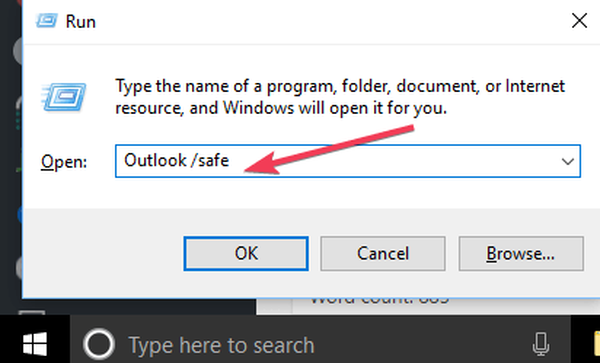
- Isso vai rodar Outlook em modo de segurança.
Pode haver alguns suplementos que podem estar em conflito com as funções do Outlook, levando a um problema inesperado. Desativar esses suplementos pode ajudar a resolver as coisas aqui.
Em seguida, você precisará identificar o suplemento que causa problemas e desabilitá-lo.
- Para fazer isso, clique em Arquivo > Opções > Suplementos.
- Lá você encontrará Gerenciar Com-in Add. Clique no Ir botão ao lado dele.
- Se houver algum suplemento listado, desmarque a caixa de seleção de um suplemento, reinicie o Outlook e verifique se o problema ainda persiste.
- A ideia aqui é encontrar o suplemento que pode estar causando o erro.
- Se sim, repita a etapa acima com outro add-in até que você tenha zerado o alvo.
- Se não, o suplemento errado já foi resolvido e você tem o problema resolvido.
3. Exclua o arquivo OST e reconstrua um novo
- Perto Outlook se estiver aberto.
- Abrir Corre janelas pressionando Chave do Windows + R ou digitando Corre no Caixa de pesquisa da Cortana e pressionando Entrar.
- No Corre caixa de diálogo, digite o seguinte e clique em Está bem:
% LOCALAPPDATA% \ Microsoft \ Outlook \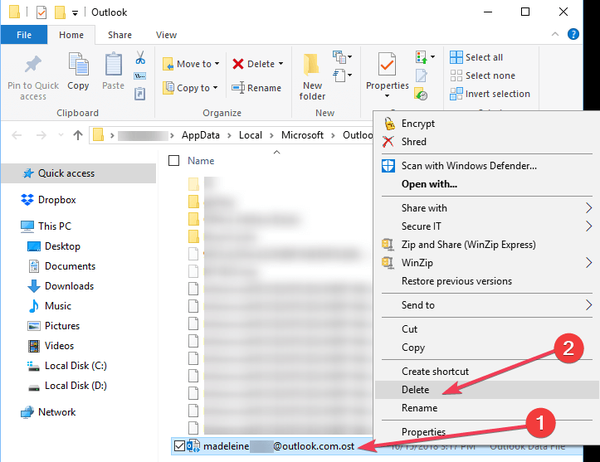
- Selecione os .arquivo ost e pressione Excluir ou clique com o botão direito nele e selecione Excluir.
Às vezes, pode haver corrupção nos arquivos OST, o que pode ser outro motivo para uma série de problemas com o Outlook, incluindo o retorno de e-mail excluído.
Use as etapas acima para corrigir isso em nenhum momento.
4. Recrie o arquivo OST

- Clique em Arquivo > Informações.
- Clique em Configurações de conta. Depois disso, Duplo click em Microsoft Exchange.
- Existe o Configuração pop-up que aparece. Clique em Mais configuração.
- Clique em Avançar > Configuração de arquivo de pasta offline.
- Selecione um local onde .arquivo ost será salvo e clique em Está bem.
- Pode ser exibida uma mensagem de erro. Clique em Está bem. Isso criará um novo arquivo ost.
- Clique em Está bem > Terminar.
Depois de excluir com êxito o arquivo OST, a próxima etapa seria recriá-lo. Use as etapas acima a esse respeito.
5. Esvazie a pasta Itens Recuperáveis
Agora o Pasta de itens recuperáveis é um recurso de design intencional e visa ajudar a lidar com a situação quando, digamos, seus e-mails foram excluídos acidentalmente ou devido a qualquer tentativa mal-intencionada.
Outra razão pela qual a pasta específica atua como um espaço reservado para e-mails excluídos é que ajuda a recuperar e-mails para facilitar questões de litígios ou investigações.
Outro ponto a ter em mente é que a pasta Itens Recuperáveis pode ser esvaziada apenas nos seguintes cenários:
- Retenção no local
- Retenção de litígio
- Recuperação de item único aplicável à pasta
A pasta pode ser esvaziada em algumas etapas simples. Ou então, é recomendado manter a pasta intacta até que o porão esteja no lugar.
Para o caso anterior, que não há Retenção no local ou Retenção de litígio no lugar ou não há recuperação de item único aplicável habilitada, aqui está o que você precisa fazer para vazio a Pasta de itens recuperáveis.
O processo é acionado por meio do Windows PowerShell. Portanto, o primeiro passo é abrir Windows PowerShell. Aqui estão as etapas: Clique com o botão direito em Começar e selecione Windows PowerShell (Admin).
Alternativamente, você também pode digitar WindowsPowerShell no Caixa de pesquisa da Cortana. Do resultado da pesquisa mostrado, clique com o botão direito em Windows PowerShell e selecione Executar como administrador.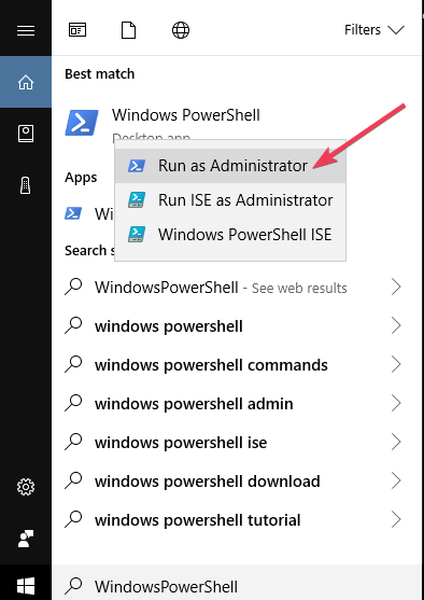
Digite o seguinte comando e pressione Enter:
Search-Mailbox -Identity "xxxx yyyy" -SearchDumpsterOnly -TargetMailbox "Discovery Search Mailbox" -TargetFolder "xxxxyyyy-RecoverableItems" -DeleteContent
O comando acima irá exclui a caixa de correio, mas irá copiar o conteúdo para outra caixa de correio. Se não for isso que você deseja, execute o seguinte comando:
Search-Mailbox -Identity "Gurinder Singh" -SearchDumpsterOnly -DeleteContent
As coisas estão melhores agora? Não hesite em nos informar através da área de comentários abaixo.
Perguntas frequentes: Saiba mais sobre e-mails excluídos do Outlook
- Por que meus e-mails excluídos continuam voltando no Outlook 2019?
Seus e-mails do Outlook não permanecem excluídos, provavelmente devido a arquivos OST corrompidos. Evite que esses problemas aconteçam usando um cliente de e-mail poderoso como o Mailbird.
- Como faço para impedir que o Outlook recupere e-mails excluídos?
Recriar os arquivos OST é uma solução confirmada que você pode experimentar. Você também pode usar este guia dedicado a e-mails excluídos que voltam sempre para corrigir o problema.
- Por quanto tempo os e-mails excluídos permanecem no Outlook?
Todos os e-mails removidos da pasta Itens excluídos podem ser recuperados em 30 dias. Se eles desaparecerem do nada, use este artigo sobre como recuperar e-mails perdidos do Outlook.
Nota do editor: Esta postagem foi publicada originalmente em dezembro de 2018 e, desde então, foi reformulada e atualizada em julho de 2020 para atualização, precisão e abrangência.
- Erros do Outlook
 Friendoffriends
Friendoffriends
![Por que os e-mails excluídos continuam voltando no Outlook [resposta]](https://friend-of-friends.com/storage/img/images_8/why-do-deleted-emails-keep-coming-back-in-outlook-[answer]_4.jpg)


